آموزش ساخت کاور پادکست حرفهای با Canva
چهارشنبه، ۱۸ تیر ۱۴۰۴
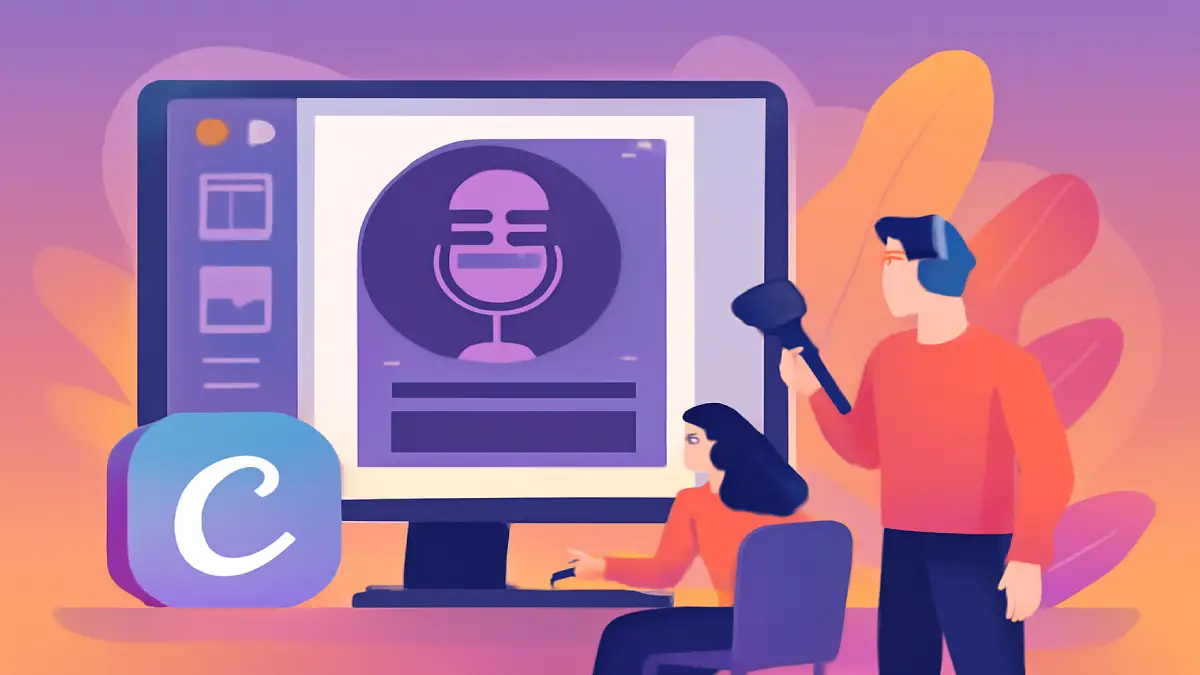
طراحی کاور پادکست با Canva یکی از سادهترین و در عین حال حرفهایترین روشها برای تولید تصویر شاخص پادکست است. در دنیای امروز که رقابت در پلتفرمهای صوتی مثل Spotify، Apple Podcasts و Castbox شدیدتر شده، داشتن یک کاور چشمگیر و حرفهای میتواند توجه مخاطب را در همان چند ثانیه اول جلب کند.
در این مقاله از پرولایسنس، سایت خرید اکانت و اشتراک پرمیوم، قصد داریم صفر تا صد ساخت کاور پادکست حرفهای در Canva را به زبان ساده آموزش دهیم، تا بتوانید بدون نیاز به دانش طراحی، یک تصویر جذاب، سئو شده و متناسب با هویت برند خود بسازید.
1. انتخاب ابعاد مناسب برای کاور پادکست
یکی از اولین و مهمترین مراحل در طراحی کاور پادکست با Canva، انتخاب ابعاد صحیح تصویر است. بیشتر پلتفرمهای پادکست مثل Spotify، Apple Podcasts و Google Podcasts از فرمت مربع برای کاورها پشتیبانی میکنند. بنابراین انتخاب اندازه مناسب نهتنها باعث میشود کاور شما در همه دستگاهها بهدرستی نمایش داده شود، بلکه از افت کیفیت در زمان انتشار جلوگیری میکند.
✅ ابعاد پیشنهادی:
اندازه استاندارد و حرفهای: 3000 × 3000 پیکسل
حداقل سایز قابل قبول: 1400 × 1400 پیکسل
حداکثر حجم فایل برای بارگذاری: معمولاً کمتر از 500 کیلوبایت (در Apple Podcasts)
نکته مهم این است که رزولوشن تصویر باید حداقل 72 DPI و بهتر است 300 DPI باشد تا در حالت نمایش بزرگتر هم کیفیت از بین نرود.
🔧 چطور در Canva ابعاد را تنظیم کنیم؟
وارد سایت Canva.com شوید.
روی گزینه Create a design کلیک کنید.
گزینه Custom size را انتخاب کنید.
عدد 3000 را هم در قسمت عرض (Width) و هم ارتفاع (Height) وارد کنید.
واحد را روی pixels قرار دهید و روی Create new design کلیک کنید.
با این کار یک بوم مربعی با کیفیت بالا در اختیارتان قرار میگیرد که بهترین گزینه برای ساخت کاور پادکست است.
🎯 چرا انتخاب سایز درست مهم است؟
از کراپ شدن یا کشیدگی تصویر روی پلتفرمها جلوگیری میشود
در کیفیت نهایی کاور تأثیر مستقیم دارد
حرفهای بودن شما را به مخاطب القا میکند
احتمال ریجکت شدن توسط پلتفرمهایی مثل Apple Podcasts را کاهش میدهد
در نتیجه، انتخاب درست ابعاد کاور پادکست با Canva اولین قدم برای داشتن یک ظاهر حرفهای و قابل اعتماد است. در مراحل بعدی، با کمک قالبها، فونتها و رنگبندی مناسب، به طرح خود شخصیت خواهید داد.
برای دسترسی به قالبها و امکانات حرفهای طراحی کاور پادکست، پیشنهاد ما خرید اکانت کنوا قانونی و قابل تمدید است. با این اشتراک میتوانید به قالبهای پیشرفته، تصاویر با کیفیت و ابزارهای حرفهای طراحی دسترسی داشته باشید و کاورهای جذاب و حرفهای بسازید.
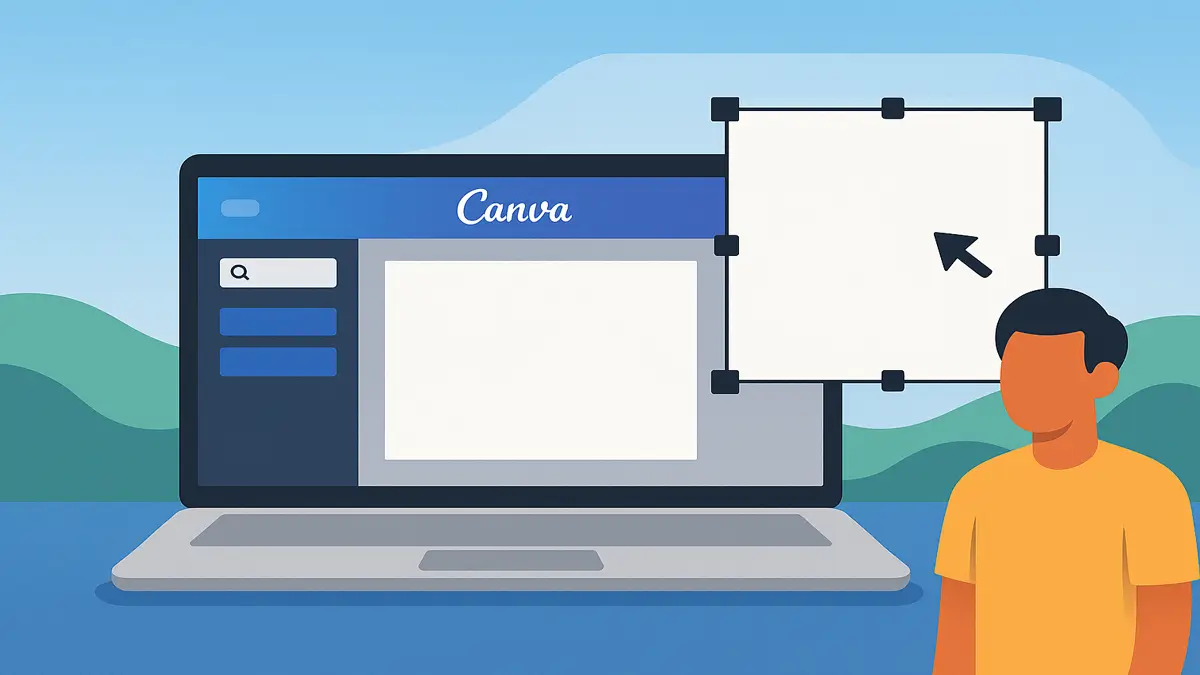
2. انتخاب تم یا قالب مناسب
یکی از مهمترین مراحل در طراحی کاور پادکست با Canva، انتخاب یک قالب مناسب (template) است که از نظر بصری با موضوع و هویت برند پادکست شما هماهنگ باشد. قالبهای آماده Canva این امکان را به شما میدهند که بهجای شروع از صفر، از یک طرح پایه استفاده کرده و آن را به سلیقه خود ویرایش کنید.
برای این کار کافیست وارد سایت یا اپلیکیشن Canva شوید، و در نوار جستوجو عبارت Podcast Cover را تایپ کنید. با این کار، دهها قالب حرفهای و متنوع برای طراحی کاور پادکست ظاهر میشود. شما میتوانید آنها را بر اساس سبک دلخواهتان فیلتر کنید؛ برای مثال:
مینیمال و مدرن: مناسب برای پادکستهای آموزشی، تکنولوژی یا بیزینسی
رنگارنگ و خلاقانه: مناسب برای پادکستهای هنری، فرهنگی یا کودکانه
کلاسیک و رسمی: مناسب برای پادکستهای روانشناسی، حقوقی یا علمی
ژورنالیستی یا خبری: مناسب برای تحلیلهای روز، سیاست و جامعه
در انتخاب قالب، به این نکات توجه داشته باشید:
جایگاه عنوان: باید جایی برای عنوان پادکست در نظر گرفته شده باشد که خوانایی خوبی داشته باشد.
محل قرارگیری تصویر: اگر قصد دارید عکس خودتان یا لوگو را در کاور قرار دهید، مطمئن شوید قالب انتخابی فضای مناسب برای آن دارد.
تطابق رنگی با برند: اگر برند یا پادکست شما رنگ سازمانی مشخصی دارد (مثلاً آبی یا زرد)، بهتر است قالبی انتخاب کنید که قابل تنظیم با آن پالت رنگی باشد.
نکته مهم دیگر اینکه قالب انتخابی صرفاً نقطه شروع است. در طراحی کاور پادکست با Canva شما این امکان را دارید که تمام اجزای قالب شامل رنگها، فونتها، آیکونها و تصاویر را به دلخواه خود تغییر دهید و یک طراحی منحصربهفرد خلق کنید.
استفاده هوشمندانه از قالبهای آماده، زمان طراحی را کاهش میدهد و در عین حال، سطح حرفهای بودن کاور را بالا میبرد. کافی است کمی خلاقیت به خرج دهید تا از یک قالب ساده، یک کاور خاص و چشمنواز بسازید.
اگر به دنبال ویرایش حرفهای تصاویر و طراحیهای پیچیدهتر برای کاور پادکست خود هستید، خرید اکانت Adobe Creative Cloud میتواند ابزارهایی مانند Photoshop و Illustrator را در اختیار شما قرار دهد تا طراحیهای حرفهایتر و منحصربهفرد ایجاد کنید.
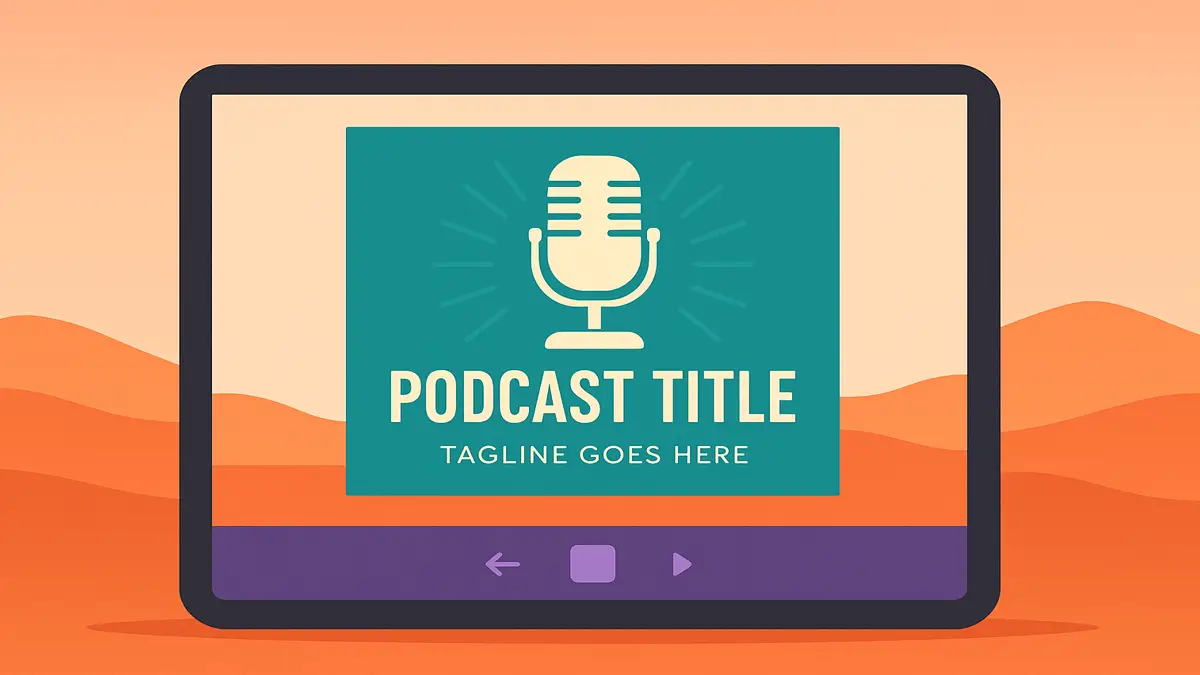
3. انتخاب ترکیب رنگ حرفهای
انتخاب رنگ در طراحی کاور پادکست با Canva فقط به سلیقه محدود نمیشود؛ بلکه بخش مهمی از برندسازی و جلب توجه مخاطب را شامل میشود. رنگها حس ایجاد میکنند، پیام منتقل میکنند و حتی میتوانند باعث افزایش نرخ کلیک روی پادکست شما شوند.
برای مثال، رنگهای گرم مثل نارنجی و قرمز انرژی و هیجان منتقل میکنند، در حالی که رنگهای سرد مثل آبی و سبز حس آرامش و اعتماد را القا میکنند. انتخاب ترکیب رنگ مناسب باید متناسب با موضوع پادکست، مخاطب هدف و لحن برند شما باشد.
چند راهکار برای انتخاب رنگ حرفهای:
از رنگ برند خود شروع کنید
اگر پادکست شما زیرمجموعه یک برند یا صفحه شخصی است که رنگ خاصی دارد، حتماً از آن استفاده کنید تا هماهنگی تصویری حفظ شود.از پالتهای آماده در Canva کمک بگیرید
Canva ابزار فوقالعادهای برای پیشنهاد ترکیب رنگ دارد. کافی است از بخش "Styles" یا "Color Palettes" استفاده کرده و یکی از ترکیبهای حرفهای را انتخاب کنید.رنگهای مکمل یا متضاد انتخاب کنید
استفاده از رنگهای مکمل (مثل آبی و نارنجی) باعث پویایی تصویر میشود. اگر به دنبال جلب توجه بیشتر هستید، رنگهایی با تضاد بالا انتخاب کنید.به خوانایی متن توجه کنید
اگر رنگ پسزمینه تیره است، از فونت روشن استفاده کنید و بالعکس. تضاد بین متن و پسزمینه باید بهقدری باشد که در ابعاد کوچک نیز خوانا بماند.از قانون 60-30-10 استفاده کنید
این قانون میگوید که بهتر است ۶۰٪ از فضای کاور یک رنگ اصلی، ۳۰٪ رنگ ثانویه، و ۱۰٪ رنگ تأکیدی داشته باشد. این تعادل باعث نظم بصری میشود.
مثالهای کاربردی:
برای پادکستی در حوزه مد و فشن: رنگهای کرم، مشکی و طلایی ترکیب جذابی هستند.
برای پادکست آموزشی یا روانشناسی: سبز ملایم، آبی روشن و سفید انتخابهای خوبیاند.
برای پادکستهای هیجانی یا ورزشی: ترکیب قرمز، مشکی و خاکستری بسیار مؤثر است.
در مجموع، هنگام طراحی کاور پادکست با Canva رنگها را نه فقط بهعنوان یک عنصر تزئینی، بلکه بهعنوان ابزاری برای انتقال پیام، افزایش جذابیت و ساخت هویت بصری در نظر بگیرید.
برای انتشار پادکست و گوش دادن به موسیقی بدون تبلیغات حین ساخت و طراحی کاور، خرید اکانت اسپاتیفای پرمیوم گزینه مناسبی است. این سرویس امکان دسترسی به موسیقی با کیفیت بالا و تجربه کاربری بیوقفه را فراهم میکند.

4. درج عنوان پادکست با فونت مناسب
یکی از مهمترین عناصر در طراحی کاور پادکست با Canva، عنوان پادکست است. این متن باید بهگونهای نوشته و طراحی شود که حتی در ابعاد کوچک (مانند تصویر کاور در موبایل یا گالری پلتفرمهای پادکست) کاملاً واضح و خوانا باشد.
در این مرحله، به نکات زیر توجه کن:
انتخاب فونت حرفهای و خوانا
از فونتهایی استفاده کن که مخصوص تیتر و عنوان هستند و در یک نگاه قابل خواندن باشند. برخی از فونتهای پیشنهادی در Canva برای این کار عبارتند از:
Anton – مناسب برای عناوین بولد و جدی
League Spartan – فونتی مدرن و تمیز
Bebas Neue – ساده، شیک و بسیار خوانا
Oswald – کمی رسمیتر، مناسب پادکستهای آموزشی یا خبری
Playfair Display – اگر پادکستت فضای هنری یا احساسی دارد، این فونت انتخاب مناسبی است.
سایز فونت را درست تنظیم کن
اندازه عنوان باید بهگونهای باشد که حتی در نمای thumbnail هم قابل خواندن باشد. معمولاً برای کاور با ابعاد 3000x3000، اندازه فونت باید بین 150 تا 300 پوینت تنظیم شود (بسته به طرح).
استفاده از رنگ متضاد
رنگ عنوان باید با پسزمینه تضاد داشته باشد تا وضوح آن بیشتر شود. مثلاً اگر پسزمینه تیره است، از رنگهای روشن مثل سفید، زرد یا آبی روشن استفاده کن.
توجه به مکان قرارگیری
جای قرار دادن عنوان هم اهمیت زیادی دارد. معمولاً بالای کاور یا وسط تصویر گزینههای مناسبی هستند. اگر عکس یا المانی در پسزمینه داری، مطمئن شو که عنوان روی آن گم نشود یا با استفاده از یک کادر رنگی نیمهشفاف (transparent box) زیر عنوان، خوانایی آن را حفظ کن.
اضافه کردن زیرعنوان (اختیاری)
اگر میخواهی اطلاعات بیشتری بدهی، میتوانی یک زیرعنوان کوتاه و ظریف (subheading) هم اضافه کنی. مثلاً:
اپیزودهای هفتگی در دنیای کار و رشد فردی
اما توجه داشته باش که این متن نباید شلوغی ایجاد کند یا از خوانایی عنوان اصلی بکاهد.
در مجموع، طراحی درست عنوان در کاور پادکست با Canva میتواند اولین قدم مؤثر برای جذب مخاطب باشد. یک عنوان واضح، خوشفرم و متناسب با لحن برند شما، در ذهنها ماندگار خواهد شد.
اگر به کمک هوش مصنوعی نیاز دارید تا عنوان، توضیحات یا متنهای مرتبط با پادکست خود را تولید کنید، خرید اکانت چت جی پی تی پلاس به شما امکان میدهد سریعتر محتوای متنی حرفهای ایجاد کنید و به بهبود کیفیت پادکست کمک کنید.
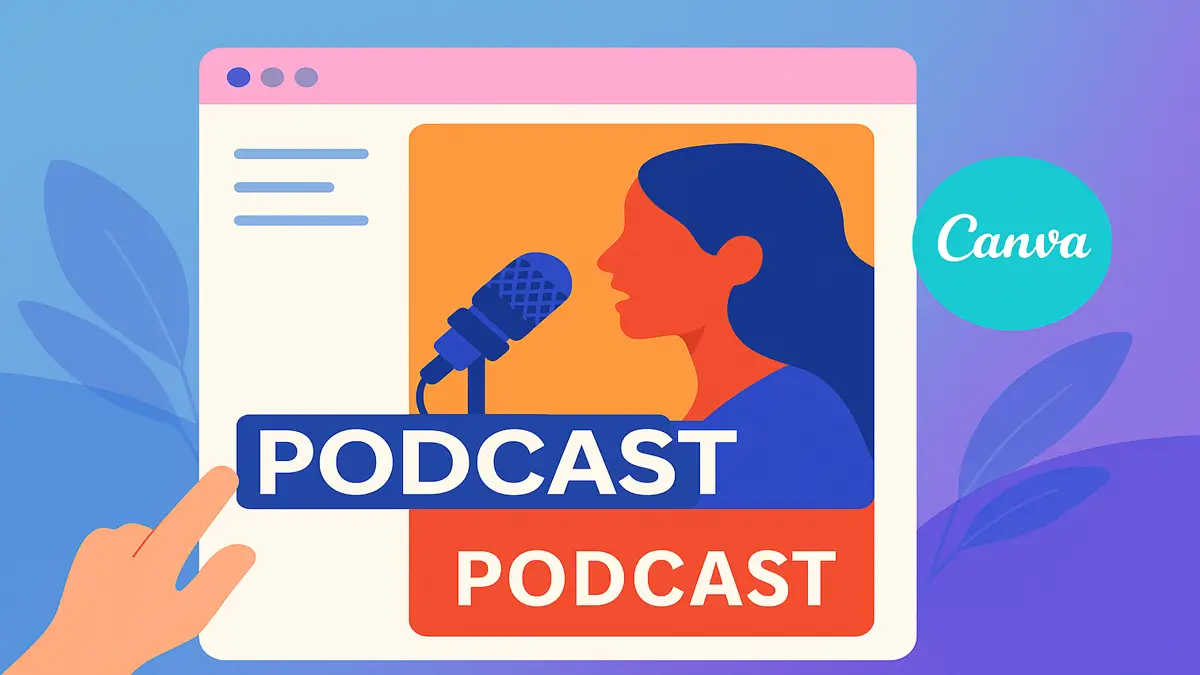
5. افزودن تصویر یا آیکون مرتبط
یکی از مهمترین مراحل در طراحی کاور پادکست با Canva، انتخاب و اضافه کردن عناصر بصری مانند تصویر، آیکون یا المانهای گرافیکی مرتبط با موضوع پادکست است. این مرحله کمک میکند کاور شما نهتنها جذابتر به نظر برسد، بلکه پیام پادکست را سریعتر و مؤثرتر منتقل کند.
چرا باید تصویر یا آیکون اضافه کنیم؟
در دنیای پادکستها که مخاطب قبل از شنیدن، فقط کاور را میبیند، یک تصویر گویای موضوع میتواند تفاوت بین «پخش کردن» و «رد کردن» باشد. آیکونها و تصاویر مرتبط باعث میشوند:
مخاطب سریعتر موضوع را درک کند
کاور متمایز و قابلتشخیص شود
هویت برند شخصی یا تجاری تقویت شود
چه نوع تصاویری مناسب هستند؟
تصویر پرتره مجری پادکست: اگر پادکست شما شخصمحور است یا روی پرسونال برند کار میکنید، اضافه کردن عکس حرفهای خودتان حس اعتماد و صمیمیت ایجاد میکند.
آیکونهای مفهومی: برای مثال، اگر موضوع پادکست درباره موفقیت شغلی است، میتوانید از آیکونهایی مثل پله، نمودار رشد، لپتاپ یا ساعت استفاده کنید.
المانهای مرتبط با حوزه فعالیت: اگر پادکست شما در زمینه روانشناسی، تکنولوژی، موسیقی یا آموزش است، از تصاویر و آیکونهای خاص همان حوزه کمک بگیرید.
از کجا تصویر یا آیکون پیدا کنیم؟
Canva کتابخانهای بسیار غنی از آیکونها، عکسهای استوک و المانهای گرافیکی دارد که میتوانید از آنها بهصورت رایگان یا با اشتراک Canva Pro استفاده کنید. کافیست در بخش Elements کلمه کلیدی مربوط به موضوع پادکست را جستجو کنید (مثلاً: "microphone", "brain", "growth").
نکات کاربردی در افزودن تصویر:
کیفیت تصویر باید بالا باشد؛ تصاویر تار یا پیکسلی جذابیت را از بین میبرند.
هماهنگی رنگ تصویر با پسزمینه را رعایت کنید تا ظاهر کاور منسجم باشد.
از افکتهایی مثل سایه یا قاب برای برجستهکردن تصویر استفاده کنید.
اگر تصویر پسزمینه دارد، با ابزار Background Remover در Canva Pro پسزمینه را حذف کنید.
در طراحی کاور پادکست با Canva، همین تصاویر کوچک هستند که میتوانند تأثیر بزرگی بگذارند. با انتخاب آگاهانه و اصولی آیکون یا تصویر، کاری کنید که مخاطب فقط با نگاه به کاور، به شنیدن پادکست شما ترغیب شود.
اگر با Canva کار میکنید و به طراحیهای حرفهای علاقهمند هستید، پیشنهاد میکنیم مقاله چگونه با ابزارهای رایگان Canva لوگوی حرفهای طراحی کنیم؟ را هم بخوانید تا با نکات طراحی لوگو در همین پلتفرم آشنا شوید.
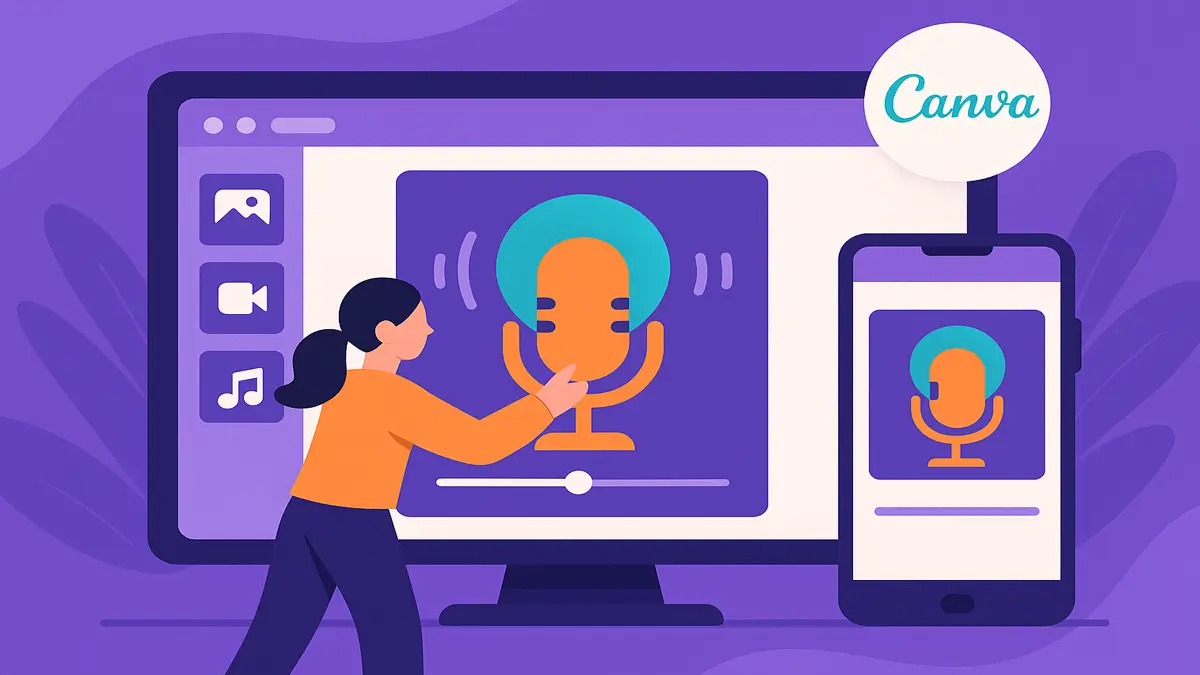
6. حفظ تعادل در ترکیببندی
یکی از مهمترین اصول در طراحی کاور پادکست با Canva، رعایت تعادل بصری در ترکیببندی عناصر مختلف است. منظور از تعادل، توزیع مناسب متنها، تصاویر، رنگها و فضای خالی در کل صفحه است بهگونهای که چشم مخاطب بهراحتی بتواند اجزای اصلی را تشخیص دهد و درک درستی از پیام طراحی داشته باشد.
وقتی که طراحی شما متعادل باشد، نگاه بیننده بیهدف در صفحه نمیچرخد و سریعاً به سمت عنوان پادکست یا چهره مجری هدایت میشود؛ یعنی همان نقاط مهمی که باید دیده شوند.
برای حفظ این تعادل در طراحی کاور پادکست، چند نکته مهم وجود دارد:
تقارن یا تعادل غیرمتقارن: اگر عناصر شما به صورت قرینه چیده شدهاند (مثلاً چهره در وسط، متن در بالا یا پایین)، یک تعادل کلاسیک ایجاد میشود. در مقابل، میتوانید با تعادل غیرمتقارن (مثلاً چهره در سمت راست و متن در سمت چپ) حس پویاتری به طراحی بدهید، اما همچنان باید وزن بصری دو طرف برابر باشد.
استفاده هوشمندانه از فضای خالی: فضای خالی (white space) نه تنها باعث نفس کشیدن عناصر میشود، بلکه باعث میشود طراحی حرفهایتر بهنظر برسد. نگذارید کل بوم با متن و تصویر پر شود.
سلسلهمراتب بصری (Visual Hierarchy): مهمترین عنصر، مثل نام پادکست یا تصویر برند، باید بزرگتر و برجستهتر از باقی اجزا باشد. این کار باعث میشود کاربر در یک نگاه، مهمترین پیام کاور را دریافت کند.
ترکیب رنگ متوازن: استفاده از یک رنگ تند در کنار رنگهای ملایم میتواند تعادل رنگی ایجاد کند، اما اگر از رنگهای بسیار متضاد بدون نظم استفاده کنید، ممکن است طراحی شلوغ و ناهماهنگ بهنظر برسد.
بررسی نهایی با چشم غیرحرفهای: همیشه پس از پایان طراحی، چند ثانیه به کاور نگاه کنید و از خودتان بپرسید: «چشمم کجا میرود؟ آیا چیزی زیادی شلوغ است؟ چیزی کم است؟» اگر پاسخ روشنی نداشتید، از دوست یا همکارتان بخواهید نظر بدهد.
بهطور خلاصه، حفظ تعادل در طراحی یعنی هیچکدام از اجزای کاور نباید آنقدر برجسته باشند که باعث گمشدن پیام اصلی شوند، و در عین حال نباید آنقدر محو باشند که توجه مخاطب را جلب نکنند. رعایت همین اصل ساده میتواند تفاوت یک طراحی آماتور و یک کاور حرفهای را رقم بزند.
هنگام طراحی کاور پادکست، ممکن است به متنهای کوتاه و جذاب نیاز داشته باشید. در این صورت، قابلیت Magic Write در Canva میتواند به شما کمک کند. پیشنهاد میکنیم مقاله چگونه از قابلیت Magic Write در Canva برای تولید متن استفاده کنیم؟ را حتماً مطالعه کنید.
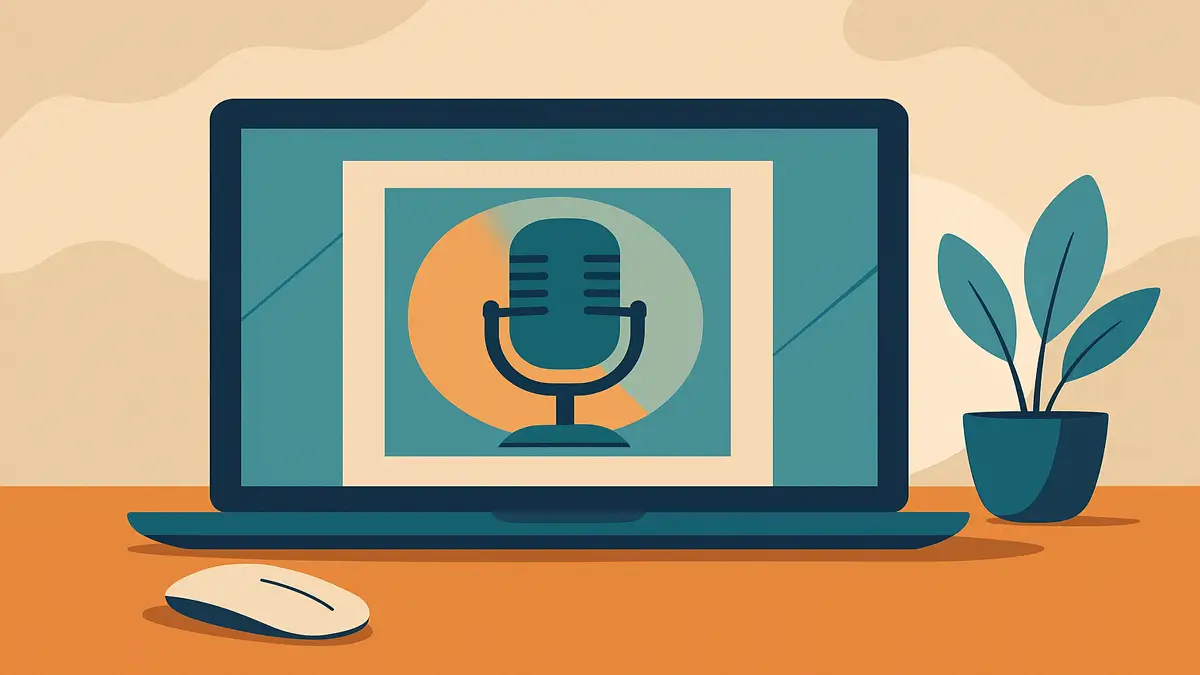
7. تست در حالت کوچکشده (Thumbnail)
یکی از مهمترین مراحل طراحی کاور پادکست با Canva، بررسی و تست نهایی آن در حالت Thumbnail یا همان «تصویر بندانگشتی» است. دلیل اهمیت این مرحله این است که اکثر کاربران پلتفرمهای پادکست، کاور شما را در سایز بسیار کوچکی مشاهده میکنند؛ مثلاً در صفحه جستوجو یا هنگام اسکرول بین اپیزودها.
برای اینکه مطمئن شوید طراحیتان در این حالت نیز قابل فهم، خوانا و جذاب است، مراحل زیر را دنبال کنید:
چطور تست کنیم؟
در همان صفحه طراحی Canva، روی دکمه Zoom کلیک کرده و بزرگنمایی را روی 10% یا 25% تنظیم کنید.
به کاور از فاصله دور نگاه کنید و بررسی کنید که آیا عنوان اصلی پادکست قابل خواندن است یا نه.
عناصر بصری مثل لوگو، تصویر، یا آیکونها باید در این سایز همچنان قابل تشخیص باشند.
اگر چیزی گم شده یا ناخواناست، زمان آن است که سایز فونت، موقعیت متن یا رنگها را اصلاح کنید.
نکات مهم در تست Thumbnail:
از فونتهای باریک یا تزئینی زیاد استفاده نکنید.
اگر در Thumbnail طرح بیشازحد شلوغ یا بهمریخته به نظر میرسد، سعی کنید از تعداد عناصر گرافیکی کم کنید.
اگر مخاطب در نگاه اول نتواند متوجه نام یا موضوع پادکست شود، احتمال کلیک روی آن به شدت کاهش مییابد.
یادت باشد: یک کاور حرفهای، در هر سایزی باید تأثیرگذار باشد — مخصوصاً در اندازه کوچک که لحظه تصمیمگیری مخاطب است. تست در حالت Thumbnail یعنی نهاییکردن اثر شما برای دیدهشدن واقعی در دنیای رقابتی پادکستها.
اگر در حال نوشتن اسکریپت پادکست یا توضیحات اپیزودها هستید، مقاله چطور از Grammarly برای نوشتن بهتر و سریعتر استفاده کنیم؟ میتواند به شما کمک کند تا نوشتههای حرفهایتر و بیاشتباهتری داشته باشید.

8. خروجی گرفتن با کیفیت بالا
پس از اینکه طراحی کاور پادکستتان در Canva به پایان رسید، نوبت به یکی از مهمترین مراحل میرسد: گرفتن خروجی یا دانلود فایل با کیفیت بالا. این مرحله اهمیت زیادی دارد، چراکه پلتفرمهایی مثل Spotify، Apple Podcasts و Google Podcasts استانداردهای مشخصی برای کاور پادکست دارند و اگر کیفیت فایل پایین باشد، ممکن است تصویر شما تار یا پیکسلی نمایش داده شود یا حتی توسط سیستم بارگذاری پلتفرم رد شود.
برای گرفتن خروجی حرفهای، مراحل زیر را دنبال کنید:
✅ ۱. کلیک روی دکمه “Share” یا “اشتراکگذاری”
در گوشه بالا سمت راست محیط Canva، روی دکمه Share کلیک کرده و گزینه Download را انتخاب کنید.
✅ ۲. انتخاب فرمت مناسب فایل
در قسمت فرمت فایل، توصیه میشود از یکی از دو گزینه زیر استفاده کنید:
PNG (برای کیفیت تصویر بالاتر)
JPEG (برای حجم کمتر و مناسب برای آپلود در پلتفرمها)
🔸 اگر قصد دارید فایل را در Apple Podcasts یا Spotify بارگذاری کنید، فرمت JPEG انتخاب بهتری است، چرا که حجم فایل باید زیر 500 کیلوبایت باشد.
✅ ۳. تنظیم کیفیت (Quality)
اگر فرمت PNG را انتخاب کردید، گزینهای به نام Quality (کیفیت) ظاهر میشود. آن را روی بالاترین مقدار (100%) قرار دهید. اگر از JPEG استفاده میکنید، میتوانید با تنظیم کیفیت روی ۸۰ یا ۹۰ درصد به تعادل خوبی بین کیفیت و حجم برسید.
✅ ۴. تیک گزینه “Compress file” برای کاهش حجم (در صورت نیاز)
اگر حجم فایل نهایی بالا است و نمیخواهید کیفیت زیادی از دست برود، میتوانید تیک گزینه Compress file (reduce file size) را بزنید. این گزینه بهصورت هوشمند حجم فایل را بدون افت کیفیت شدید کاهش میدهد.
✅ ۵. بررسی ابعاد نهایی قبل از دانلود
حتماً مطمئن شوید که ابعاد نهایی فایل حداقل 1400x1400 پیکسل و حداکثر 3000x3000 پیکسل باشد تا با استانداردهای پلتفرمها مطابقت داشته باشد.
✅ ۶. دانلود نهایی
پس از انجام تنظیمات، روی دکمه Download کلیک کرده و فایل را ذخیره کنید.
در پایان این مرحله، شما یک کاور پادکست با وضوح بالا، حجم مناسب و کاملاً استاندارد در اختیار دارید که آمادهی انتشار در هر پلتفرمی است. با رعایت همین اصول ساده، طراحی کاور پادکست با Canva نهتنها آسان، بلکه کاملاً حرفهای و قابل اتکا خواهد بود.
اگر تولید پادکست برایت جدیتر شده و به دنبال سازماندهی بهتر ایدهها، قسمتها و زمانبندی انتشار هستی، مقاله ۷ قابلیت پنهان در Notion که بهرهوری شما را افزایش میدهد میتواند ابزارهای مفیدی در اختیارت بگذارد.

نکات حرفهای برای طراحی کاور پادکست با Canva
اگرچه قالبهای آماده در Canva کار را بسیار ساده میکنند، اما تفاوت یک کاور معمولی با یک کاور حرفهای در جزئیات نهفته است. در ادامه چند نکته مهم و کاربردی را مرور میکنیم که به شما کمک میکند طراحی کاور پادکست با Canva را در سطحی بالاتر انجام دهید:
1. از فضای سفید هوشمندانه استفاده کنید
فضای سفید یا فضای خالی همان بخشهایی از تصویر هستند که بدون عنصر گرافیکی یا متن باقی میمانند. این فضاها به چشم مخاطب اجازه میدهند راحتتر عناصر اصلی را تشخیص دهد. شلوغی بیش از حد نهتنها جذاب نیست، بلکه باعث سردرگمی بیننده میشود. در طراحی کاور پادکست با Canva سعی کنید به عناصر مهم مثل عنوان یا لوگو، نفس بکشید!
2. رنگ برند را فراموش نکنید
اگر برند یا پادکست شما پالت رنگی مشخصی دارد، حتماً آن را در طراحی کاور لحاظ کنید. این کار باعث ایجاد هماهنگی بصری در تمام محتوای شما میشود و به مرور، هویت بصری پادکستتان را تقویت میکند. حتی اگر هنوز پالت مشخصی ندارید، میتوانید از ابزارهای Canva برای ساخت پالت رنگی هماهنگ استفاده کنید.
3. کاور شما باید در ابعاد کوچک هم جذاب بماند
بسیاری از کاربران، کاور پادکست را در ابعاد کوچک (مثل فیدهای اپلیکیشنها) میبینند. بنابراین، از فونتهای بزرگ و واضح استفاده کنید و مطمئن شوید همه عناصر مهم حتی در ابعاد کوچک (مثلاً 150x150 پیکسل) هم خوانا و قابل تشخیص هستند.
4. با آیکونهای نمادین ارتباط ایجاد کنید
استفاده از آیکونهایی که با موضوع پادکست مرتبط هستند (مثل میکروفون، هدفون، یا کتاب برای پادکستهای آموزشی) میتواند در یک نگاه، موضوع محتوا را منتقل کند. البته نباید از آیکونهای کلیشهای و تکراری استفاده کرد. سعی کنید طرحها را شخصیسازی و با سبک خاص خودتان همراه کنید.
5. چهره انسان = اتصال انسانی
تحقیقات نشان داده استفاده از چهره انسان در تصویر باعث ایجاد ارتباط احساسی بیشتر با مخاطب میشود. اگر خودتان میزبان پادکست هستید، استفاده از تصویر پرسونال خودتان روی کاور میتواند حس اعتماد و آشنایی ایجاد کند. فقط دقت کنید تصویر حرفهای باشد و کیفیت خوبی داشته باشد.
6. کاور را قبل از انتشار تست کنید
قبل از اینکه کاور نهایی را منتشر کنید، آن را با دوستان یا اعضای تیم به اشتراک بگذارید. از آنها بخواهید بگویند در نگاه اول چه چیزی توجهشان را جلب میکند؟ آیا پیام اصلی منتقل میشود؟ آیا فونت قابل خواندن است؟ این تست ساده میتواند جلوی اشتباهات طراحی را بگیرد.
7. یک نسخه تیره و یک نسخه روشن داشته باشید
اگر قصد دارید پادکستتان را در چند پلتفرم منتشر کنید یا گاهی پسزمینه اپلیکیشن تیره باشد، پیشنهاد میشود دو نسخه از کاور داشته باشید: یکی با زمینه روشن و یکی با زمینه تیره. این کار باعث میشود برند شما در هر شرایطی حرفهای و یکدست به نظر برسد.
8. تداوم سبک طراحی در قسمتهای مختلف
اگر برای هر اپیزود پادکست کاور جدا طراحی میکنید، سعی کنید قالب کلی (فونت، رنگ، لوگو، ساختار) را ثابت نگه دارید. این کار باعث میشود مخاطب هر قسمت را به سرعت به پادکست شما نسبت دهد.
این نکات حرفهای در کنار آموزش گامبهگام، به شما کمک میکنند تا نهتنها طراحی کاور پادکست با Canva را یاد بگیرید، بلکه بتوانید یک هویت بصری ماندگار برای برند صوتیتان خلق کنید.
تولید محتوای متنی یا ایدهیابی برای پادکستها گاهی چالشبرانگیز میشود. اگر دوست داری از هوش مصنوعی برای کمک گرفتن استفاده کنی، مقاله راهنمای استفاده از نسخه رایگان و پولی ChatGPT را از دست نده.

جمعبندی
در این مقاله یاد گرفتیم که طراحی کاور پادکست با Canva چقدر میتواند ساده، کاربردی و در عین حال حرفهای باشد. با دنبال کردن مراحل قدمبهقدم—از انتخاب ابعاد مناسب گرفته تا خروجی گرفتن با کیفیت بالا—میتوان بدون نیاز به تجربه طراحی، یک کاور جذاب و اثرگذار ساخت.
همچنین با بررسی نکات حرفهای مانند استفاده از فضای سفید، بهرهگیری از رنگ برند، تست در ابعاد کوچک، و اضافهکردن چهره انسانی، متوجه شدیم که یک کاور حرفهای صرفاً زیبا نیست، بلکه هوشمندانه طراحی شده تا پیام پادکست را منتقل کند و در ذهن مخاطب بماند.
اگر پادکست شما محتوای با کیفیتی دارد، حیف است که با یک کاور ضعیف شروع شود. همین حالا وارد Canva شوید و با رعایت نکاتی که در این مقاله گفته شد، اولین قدم را برای برندینگ صوتی حرفهای خودتان بردارید.
